Gemeinsame Netzwerktopologie:

Schritt 1: Öffnen Sie einen Webbrowser und gehen Sie zu http://cudy.net oder http://192.168.10.1< /a>.
Weitere Informationen finden Sie unter Wie melde ich mich bei der Weboberfläche von Cudy Router an?< /span>
Schritt 2: Das Fenster „Schnelleinrichtung“ wird angezeigt , wählen Sie „Wireless Extender“ und gehen Sie dann zu „Weiter‘.< /p>

 Schritt 3: Wählen Sie Ihre „Zeitzone.
Schritt 3: Wählen Sie Ihre „Zeitzone.
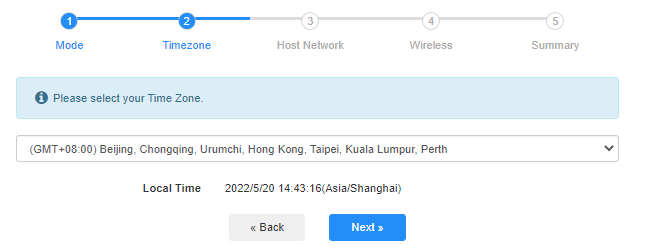
Schritt 4: Wählen Sie das gewünschte Hostnetzwerk aus verlängern. Klicken Sie auf „Verbinden.

 Schritt 5: Geben Sie das WLAN-Passwort des Hostnetzwerks ein.
Schritt 5: Geben Sie das WLAN-Passwort des Hostnetzwerks ein.

 Hinweis: Stellen Sie sicher, dass das von Ihnen eingegebene WLAN-Passwort korrekt ist, andernfalls kann die Konfiguration nicht erfolgreich durchgeführt werden.
Hinweis: Stellen Sie sicher, dass das von Ihnen eingegebene WLAN-Passwort korrekt ist, andernfalls kann die Konfiguration nicht erfolgreich durchgeführt werden.
Schritt 6: Passen Sie den WLAN-Namen an ( SSID) und das Passwort ist das gleiche wie Ihr Host-Netzwerk.

 Schritt 7: Klicken Sie auf „Speichern & Übernehmen‘ um die Konfiguration abzuschließen.
Schritt 7: Klicken Sie auf „Speichern & Übernehmen‘ um die Konfiguration abzuschließen.

 Schritt 8: Verbinden Sie Ihre drahtlosen Geräte erneut mit dem neuen WLAN-Netzwerk.
Schritt 8: Verbinden Sie Ihre drahtlosen Geräte erneut mit dem neuen WLAN-Netzwerk.

 Hinweis:
Hinweis:
1. Wenn Sie den Wireless Extender-Modus mit einem kabelgebundenen Gerät einrichten, verfügt dieses Gerät nach der Einrichtung möglicherweise nicht über Internet. Bitte ziehen Sie das Ethernet-Kabel ab und wieder ein oder deaktivieren und aktivieren Sie den Netzwerkadapter, um die neue Verbindung herzustellen.
2. Nach dem Einrichten des Cudy-Routers im Wireless Extender-Modus wird die IP-Adresse vom Host-Router zugewiesen und die Standard-IP-Adresse 192.168.10.1 ist nicht möglich. Wenn Sie sich erneut beim Cudy-Router anmelden müssen, geben Sie „<“ ein a href="http://cudy.net/" data-mce-href="http://cudy.net/" data-mce-fragment="1">http://cudy.net' in Ihrem Browser oder suchen Sie die IP-Adresse des Cudy-Routers in der Client-Liste Ihres Host-Routers.

28 Kommentare
@Amanda,
Dear Customer,
Thanks for contacting the Cudy support team. Please try to set the router to WISP mode. Then check if the problem fixed?
“Router AX3000 isn’t working as a wireless reapter. Light always blinking. When i connect to wifi always get ‘no internet’”
Router AX3000 isn’t working as a wireless reapter. Light always blinking. When i connect to wifi always get ‘no internet’
@Dear James,
Generally, it is strange. Please check if the client is connected to the Cudy router and try again. If the problem remains, please try to login to the web page via LAN IP address ( by default is 192.168.10.1).
“Hello, after setting up the WISP mode I cannot connect to cudy.net anymore. How to access the web interface?”
Hello, after setting up the WISP mode I cannot connect to cudy.net anymore. How to access the web interface?
@Prag
Dear Customer,
Thank you for contacting Cudy support team.
Generally, we suggest you to set the router to WISP mode to repeater the public wifi hotspots.
But you can also have a try.
“Hi, is it possible to pass thru the captive portal login to allow wifi extender mode to work with public wifi hotspots?”